
- •2015 Оглавление
- •Краткая справка по работе с текстовым редактором Office Word 2007
- •Структура окна Office Word 2007
- •Средства управления отображением
- •Ввод текста и перемещение по документу
- •Назначение некоторых клавиш
- •Постановка задачи
- •Ход выполнения работы
- •Задание параметров страницы
- •Форматирование шрифта и абзацев
- •Создание титульного листа
- •Создание раздела «Содержание»
- •Форматирование заголовков в тексте
- •Оформление раздела «Список использованной литературы»
- •Проверка правописания
- •Нумерация страниц
- •3. Контрольные вопросы
- •Форма отчетности
- •Библиографический список
- •Приложение 1 Варианты заданий к лабораторной работе «Форматирование текстовых документов»
- •Приложение 2 Исходный текст для выполнения лаборатрной работы
Форматирование шрифта и абзацев
Выделите весь текст реферата, для чего воспользуйтесь командой Выделить все, либо установите указатель мыши в зону выделения (слева от текста) и трижды щелкните по ее левой кнопке. Весь документ окажется выделенным (заливка черным цветом).
Выберите в Меню пункт ФорматШрифт и на вкладке Шрифт установите в соответствии с Вашим вариантом необходимые параметры шрифта (в этом документе шрифт Times New Roman, размер 14). В окне предварительного просмотра убедитесь, что объем документа вновь изменился.
Для выделенного текста задайте необходимые параметры абзаца. Например, в списке Первая строка − Отступ на 1,2 см, в списке Междустрочный − Полуторный в списке Выравнивание − По ширине (при выравнивании по ширине текст распределяется по ширине страницы более равномерно).
Создание титульного листа
Каждый документ начинается с титульного листа. В скопированном Вами документе История автомобилестроения страница для титульного листа отсутствует, ее надо добавить. Для этого установите курсор в самом начале реферата, а затем в главном меню найдите закладку ВСТАВКА и выберите пункт Разрыв страницы. В режиме предварительного просмотра убедитесь, что в начале документа появилась новая страница. На рисунке 3 приведен пример оформления титульного листа.
При
заполнении титульного листа записи
«министерство
образования и науки рФ, Севастопольский
государственный университет; Отчет
по…; Севастополь; 2015» выравниваются с
помощью кнопки на
панели форматирования
![]() Выравнивание
по центру.
Выравнивание
по центру.
Запись
«Кафедра информационных технологий и
компьютерных систем» выравнивается с
помощью кнопки ![]() Выравнивание
по правому краю.
Выравнивание
по правому краю.
Записи «Выполнил: ст. гр. 1 ЭТ11б; Иванов И.И.,Принял:» выровняйте с помощью кнопки Выравнивание по левому краю и установите абзацный отступ так, чтобы эти записи оказались прижаты к правому краю листа.

Рисунок 3. Пример оформления титульного листа
Если
на панели быстрого доступа отсутствует
кнопка Непечатаемые
знаки ![]() ,
рекомендуется
установить ее. Включите кнопку Непечатаемые
знаки,
появляется возможность подсчитать
количество абзацев на странице текста.
В данном случае абзац
– это текст, заключенный между двумя
такими непечатаемыми знаками, каждый
из которых возникает после щелчка по
гарнитуре Enter.
Для того чтобы каждая группа записей
на титульном листе находилась примерно
на одинаковом расстоянии друг от друга,
необходимо разместить между ними
примерно одинаковое количество пустых
абзацев (при ручном форматировании
количество пустых абзацев можно
подсчитать).
,
рекомендуется
установить ее. Включите кнопку Непечатаемые
знаки,
появляется возможность подсчитать
количество абзацев на странице текста.
В данном случае абзац
– это текст, заключенный между двумя
такими непечатаемыми знаками, каждый
из которых возникает после щелчка по
гарнитуре Enter.
Для того чтобы каждая группа записей
на титульном листе находилась примерно
на одинаковом расстоянии друг от друга,
необходимо разместить между ними
примерно одинаковое количество пустых
абзацев (при ручном форматировании
количество пустых абзацев можно
подсчитать).
Создание раздела «Содержание»
Весь материал реферата разбивается на разделы и подразделы, пункты и подпункты, нумерация которых производится арабскими цифрами, разделенными точками. В нашем случае достаточно разбиения реферата на разделы, следовательно, раздел «Содержание» будет содержать заголовки первого уровня (заголовки разделов). Раздел Список использованной литературы не нумеруется.
Реферат «История автомобилестроения» начинается с фрагмента, который имеет вид, представленный на рисунке 4.
Если
удалить слова История автомобилестроения,
то данный фрагмент представляет собой
неотформатированный раздел «СОДЕРЖАНИЕ».

Рисунок 4. Фрагмент текста (раздел «Содержание» неотформатированный)
Заголовки первого уровня, для примера, выравнивайте по левому краю и оформите следующим образом:
номер раздела точка пробел имя заголовка заполнитель точками номер страницы в тексте, с которой начинается раздел.
Номера страниц в разделе «Содержание» заполните после того, как оформите заголовки в тексте реферата.
Если предполагаются подразделы, т.е. заголовки второго уровня, то их можно выровнять по левому краю с табуляцией относительно заголовков первого уровня (щелчок по клавише Tab) и оформите следующим образом:
номер раздела точка номер подраздела в разделе точка пробел имя заголовка заполнитель точками номер страницы в тексте, с которой начинается подраздел.
На рисунке 5 представлен пример простейшего оформления раздела «Содержание». При этом номера страниц, с которых начинаются разделы (подразделы) указаны только для раздела 1 (страница 1 титульный лист, страница 2 раздел «Содержание», со страницы 3 начинается раздел «Введение»).
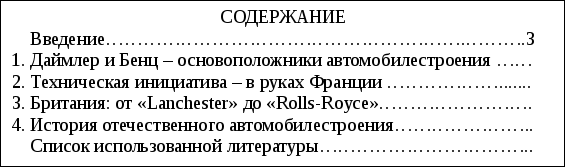
Рисунок 5. Пример оформления раздела «Содержание»
Остальные номера страниц в разделе «Содержание» проставьте после того, как пронумеруете страницы реферата, найдете в тексте и пронумеруете заголовки разделов и подразделов. Обратите внимание, что в разделе «Содержание» необходимо набрать отсутствующий заголовок первого уровня «Список использованной литературы». После оформления раздела «Содержание» организуйте разрыв страницы.
